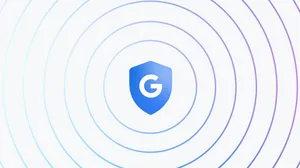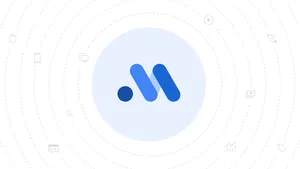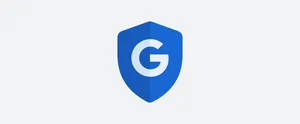Google モバイル広告はモバイルサイトがないと意味がない? Click-to-Call 機能について
KDDIさんへのサービス提供への反響がとても大きく、Google モバイル広告の機能に関するお問い合わせがずいぶん増えていますので、またちょっとこちらでお話させてください。
Google モバイル広告には、よい広告と出会ったユーザーがその場で電話をすることができる、Click-to-Call 機能があります。設定はいたって簡単です。設定画面において、ユーザーにかけてもらいたい電話番号を入力するだけで、アドワーズ広告にユーザーが電話できるリンクが追加されます。この機能の良いところは、パソコン用のサイトはあっても携帯電話のサイトを持っていないという広告主でも、 Click-toCall 用の電話番号のみの設定で広告を表示させることが出来ることです。
でも、営業時間外に電話がかかってきたら困りますよね。そのようなお悩みには、広告のスケジュール設定機能をご利用いただくと、営業時間にあわせた広告の表示が可能となります。また、Google モバイル広告専用の電話番号をご用意いただければ、その番号に電話がかかってきた回数で広告の効果も測定できてしまいます。
このような Google モバイル広告ですが、どのようなキーワードを設定したらよいのか分からないというお問い合わせをよくいただきます。多少ですが、ある傾向が見受けられるので、ご案内させていただきます。
単ワード(1語のみ)が多いと思われがちですが、意外なほどユーザーは多くのキーワードを入力しています。割合としては、パソコンでの検索とそれほど変わりはありません。しかし、テンキーの操作性上の特徴からだと思われますが、パソコンでの検索より、数字や英字と日本語の組み合わせが少ない傾向にあります。おそらくは文字入力の切り替えが面倒なので、このような結果になっているのでしょう。また、パソコンと携帯電話では利用するシチュエーションの違いがあります。携帯電話はパソコンより暇つぶし的に使用されることが多いので、娯楽目的のキーワードの割合が多くなります。
上記のように、状況の違いは検索されるキーワードのトレンドに影響しておりますが、同じキーワードでもシチュエーションが違うことによる目的意識の違いもあると考えられます。パソコンと同じキーワードを設定することは「意図するタイミング」をつかむという意味で非常に良いことですが、広告テキストを変えることでそのシチュエーションの違いをカバーしましょう。
最後に、Google モバイル広告を有効活用するための最大の秘訣は、モバイル広告専用のキャンペーンを作ることです。既存のパソコン向けキャンペーンの中にモバイル用の広告テキストを設定することは出来ますが、切り分けて運用をした方が効果は上がると考えられます。新規にアカウントを開設した場合にも、パソコン用とモバイル用と別々のキャンペーンを設定することをおすすめいたします。
Google モバイル広告で数多くのユーザーと出会えることをお祈りいたします!